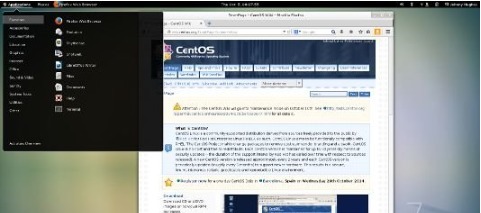
软件特色
1、可以把它理解为Red Hat AS系列!它完全就是对Red Hat AS进行改进后发布的!各种操作、使用和RED HAT没有区别
2、完全免费,不存在RED HAT AS4需要序列号的问题
3、独有的yum命令支持在线升级,可以即时更新系统,不像RED HAT那样需要花钱购买支持服务
4、修正了许多RHEL的BUG
centos 7安装教程
首先在本网站下载软件安装包,一般电脑中都已有操作系统,比如小编的电脑中含有Windows系统,本次安装在虚拟机中安装
1、安装虚拟机选择虚拟机硬件兼容性,点击下一步
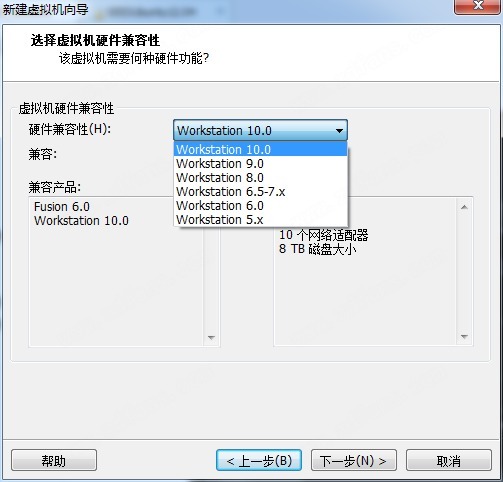
2、安装客户机操作系统,这里我们选择稍后安装操作系统
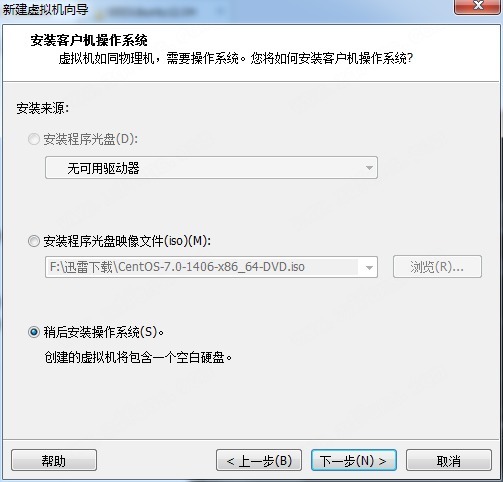
3、这里我们选择客户机的操作系统
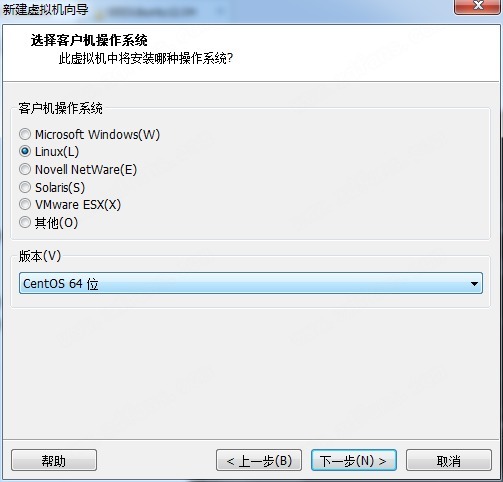
4、这里我们命名虚拟机并且选择它的位置
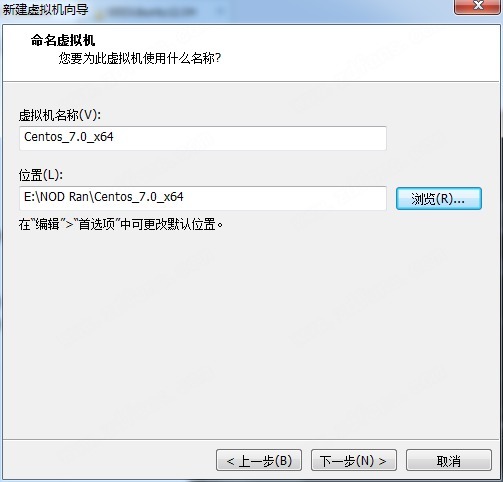
5、处理配置器的调试
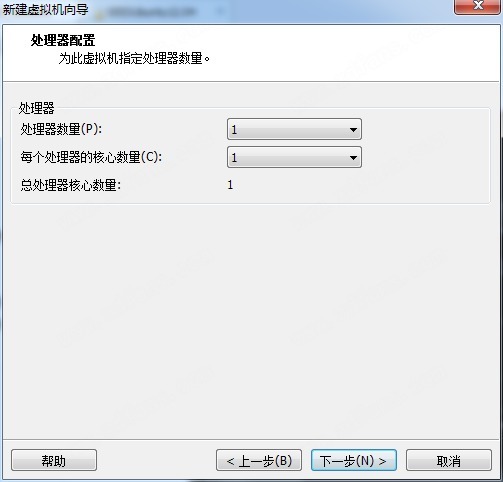
6、设置此虚拟机的内存
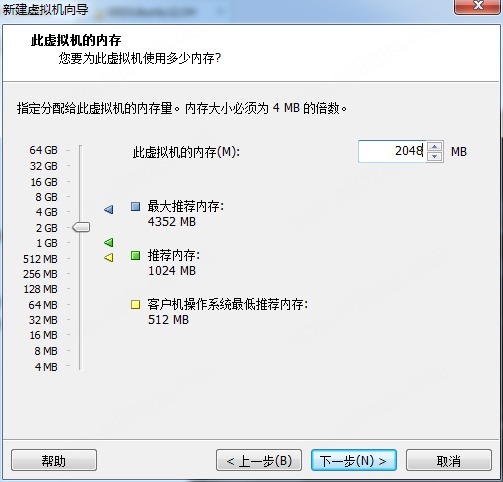
7、我们选择网络类型,小编这里选择了使用网络地址转换
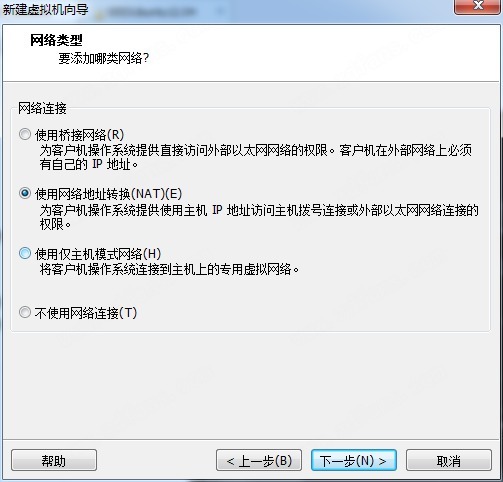
8、选择I/O控制器类型,这里我们选择LSI Logic(推荐)
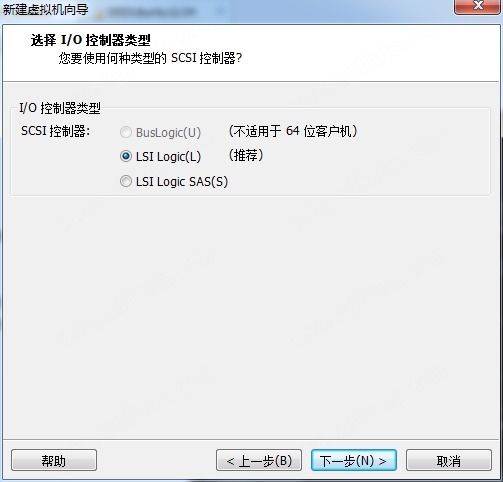
9、选择磁盘类型,我们选择推荐的SCSI类型即可
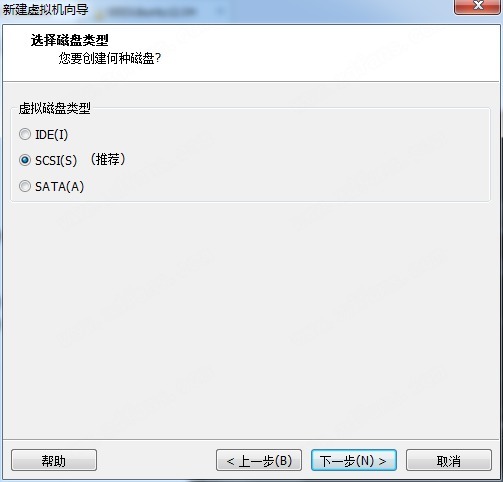
10、选择你要使用的磁盘,这里点击创建新虚拟磁盘
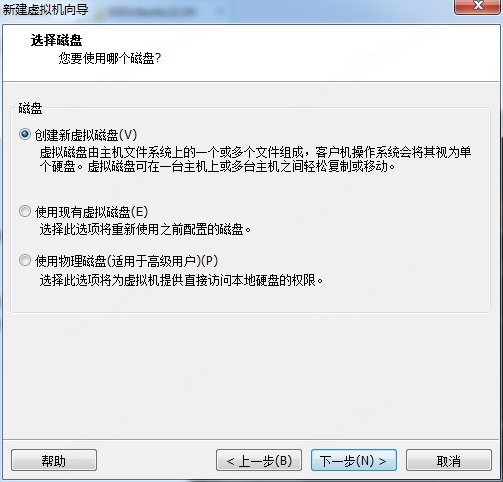
11、现在我们指定磁盘容量,将虚拟磁盘存储为单个文件
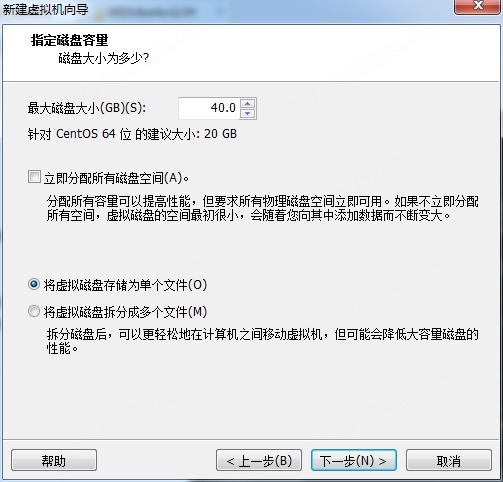
12、接下来我们指定磁盘文件安装使用目录

13、此时我们已经准备好创建虚拟机,点击完成即可
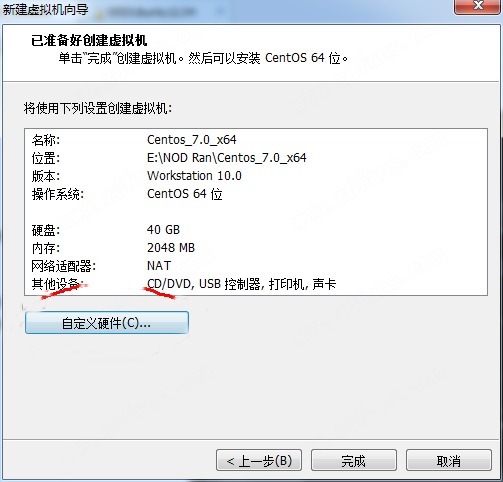
14、此时我们即可安装CentOS的操作系统
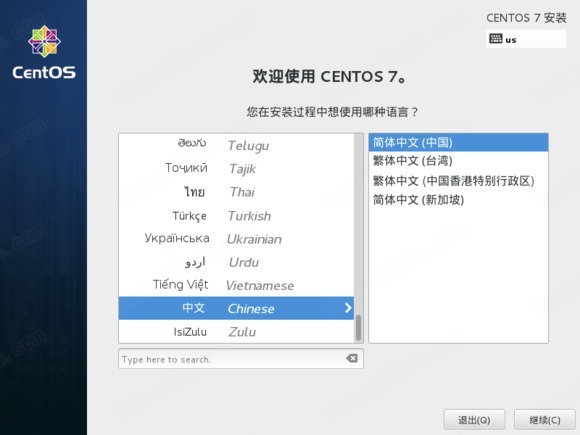
15、点击键盘,选择汉语
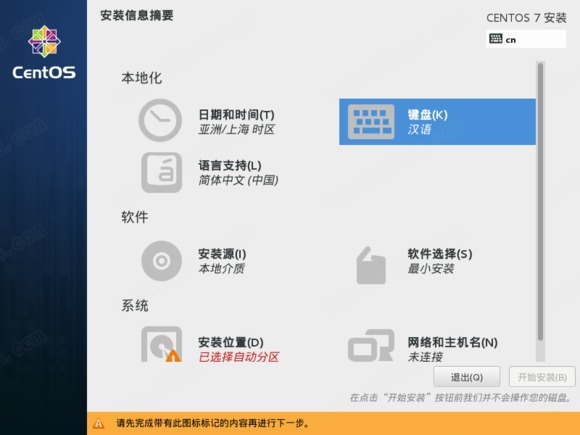
16、点击安装源
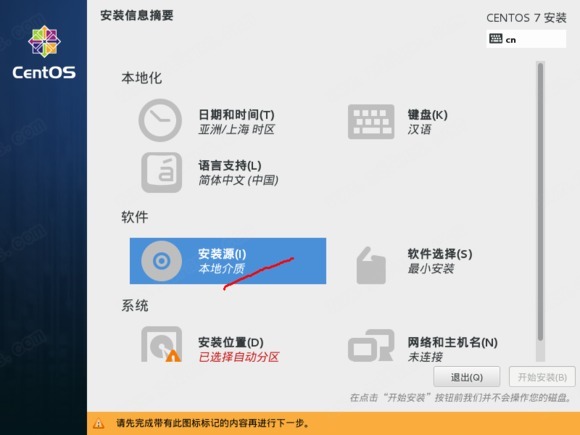
17、选择你需要使用的安装源
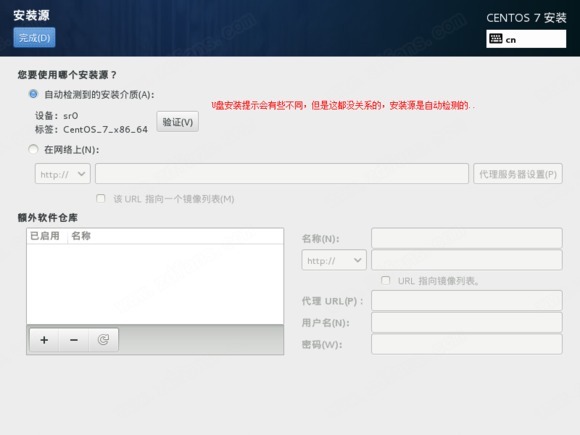
18、此时点击软件选择
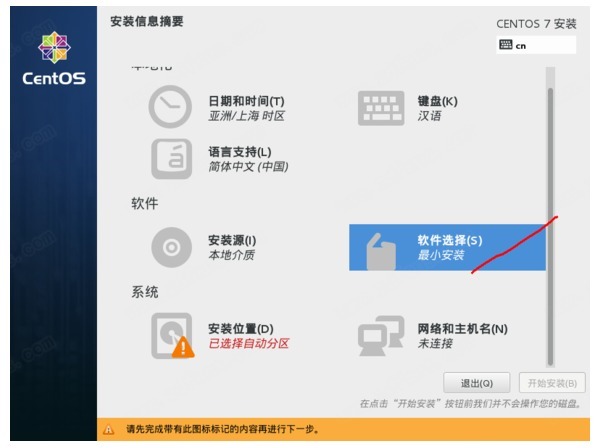
19、这里自己选择一个软件,小编选择的是GNOME桌面
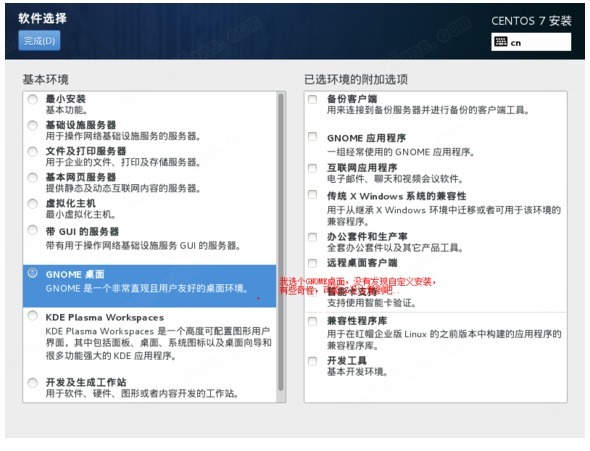
20、此时我们进入网络和主机名,将断开的网络连接打开
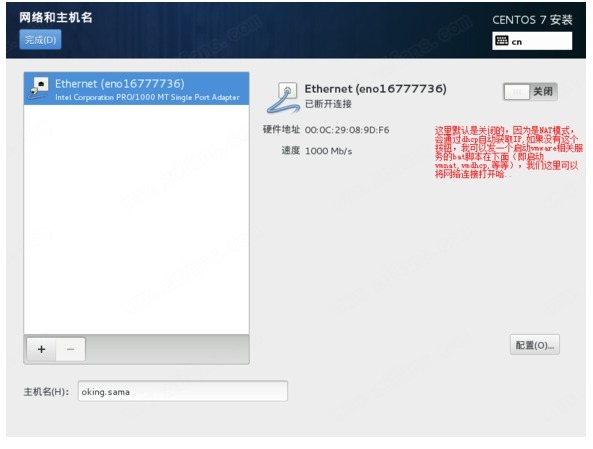
21、此时会出来一些网络连接信息
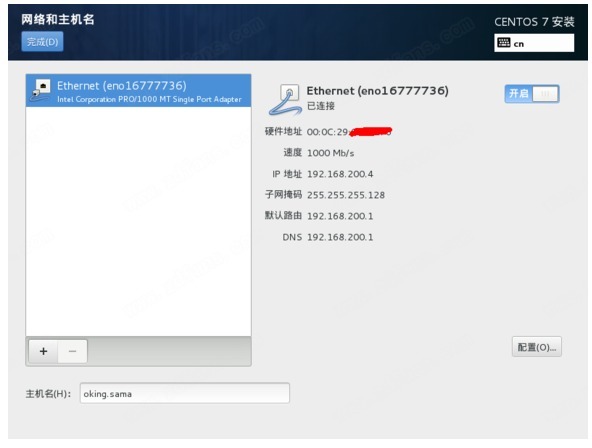
22、此时软件完成安装
更新日志
1、不再有LiveCD,用户可将LiveDVD复制到USB key,在需要时使用
2、GnuTLS支持TLS v1.2。CentOS中使用加密技术的所有软件包现在都支持 TLS v1.2
3、对postfix、vsftpd、rsyslog7、 ipa-server、389-ds-base、krb5-server、sssd和libvirt进行了功能性的改进
4、改进Net::SSLeay和IO::Socket:SSL Perl模块以更好地支持TLS
5、不再支持不安全的加密协议和算法,这会影响到小于1024位的 MD5、SHA0、RC4 和 DH参数的使用
6、新增cloud-init,用于配置新的云实例
7、pacemaker现在支持警报代理
8、clufter已更新至0.59.8版本
9、包括Mozilla基金会提供的最新证书颁发机构在内的ca证书已更新
 烈火下载
烈火下载
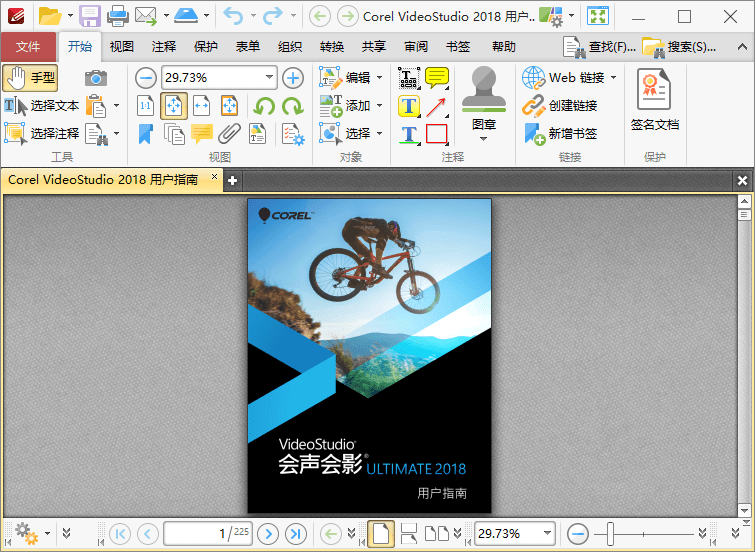

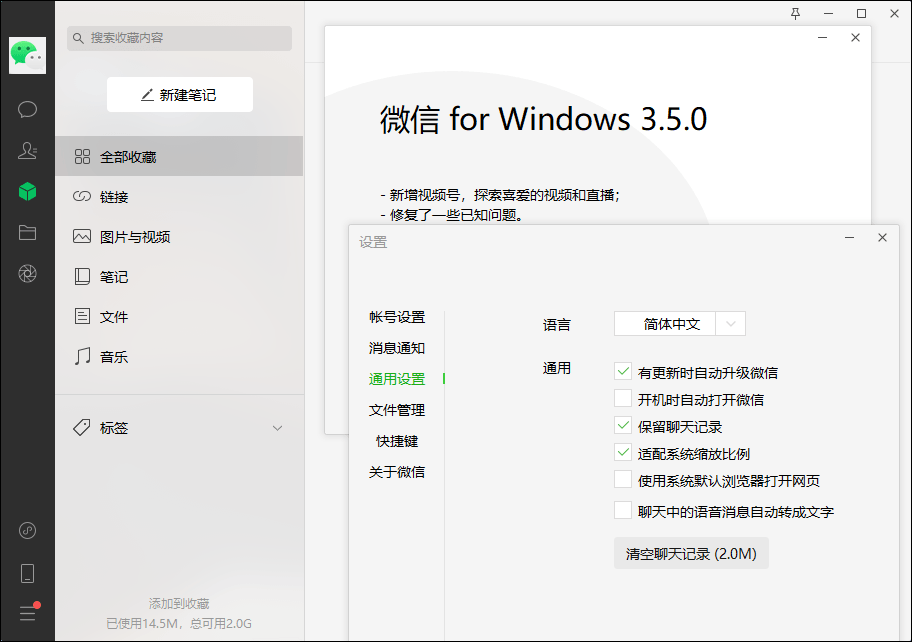
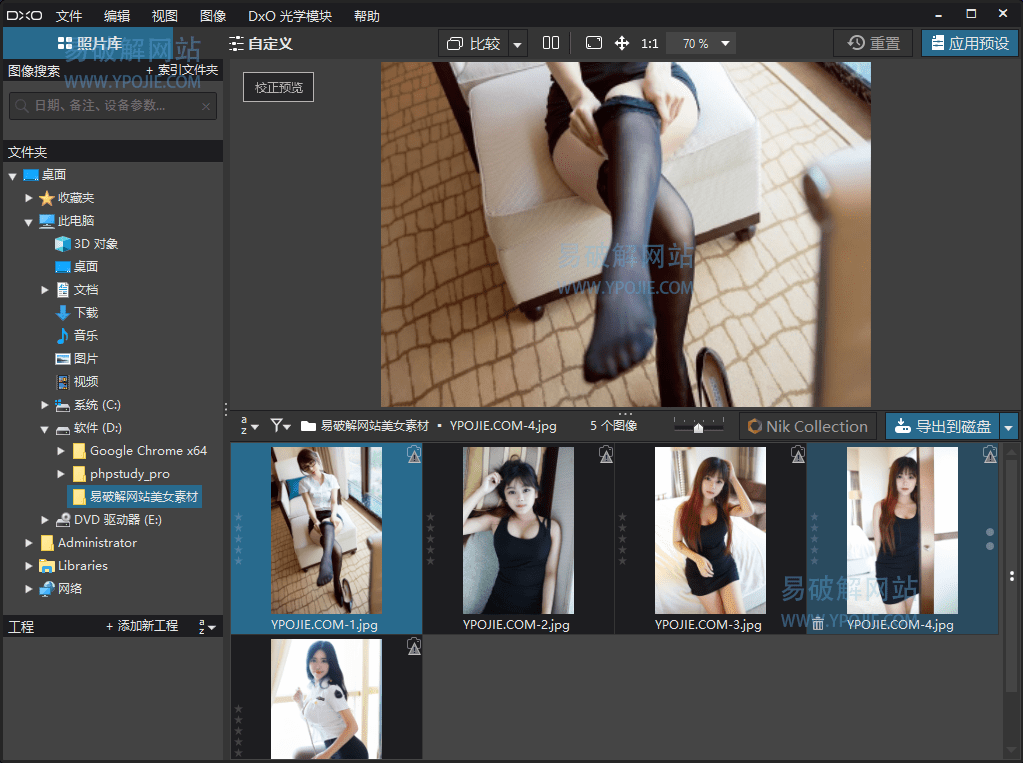
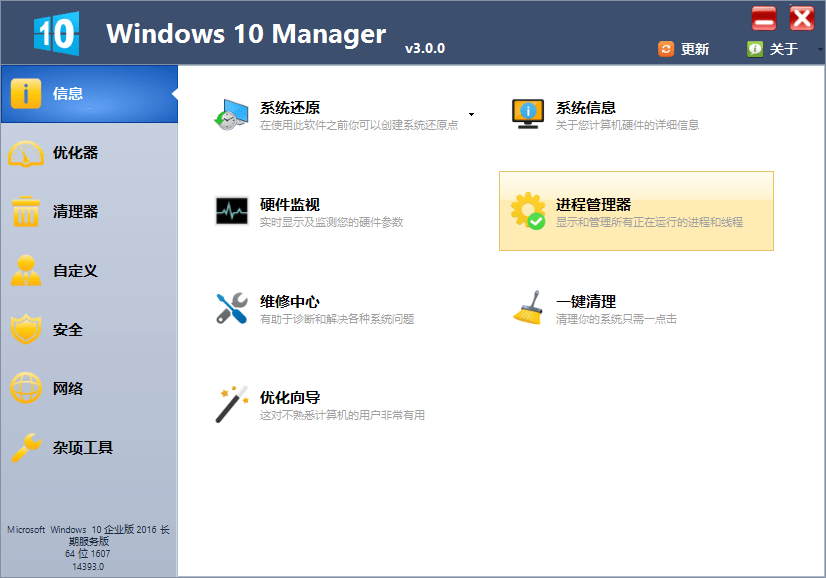

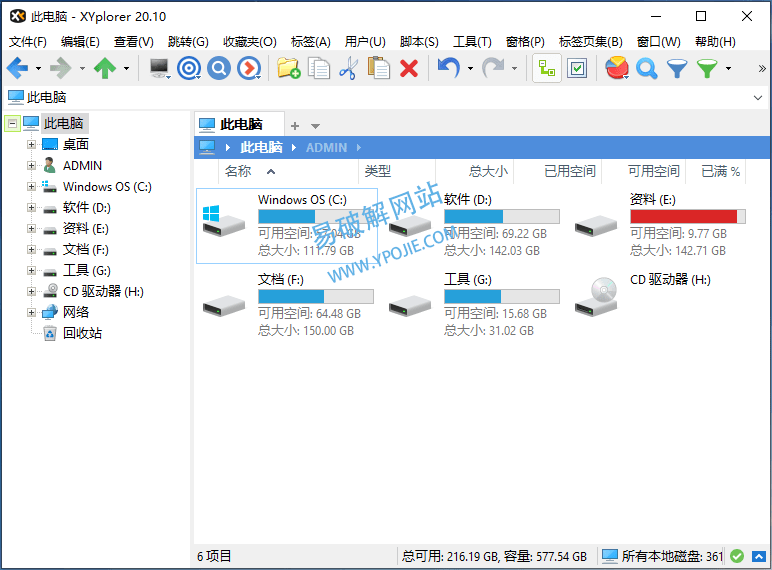

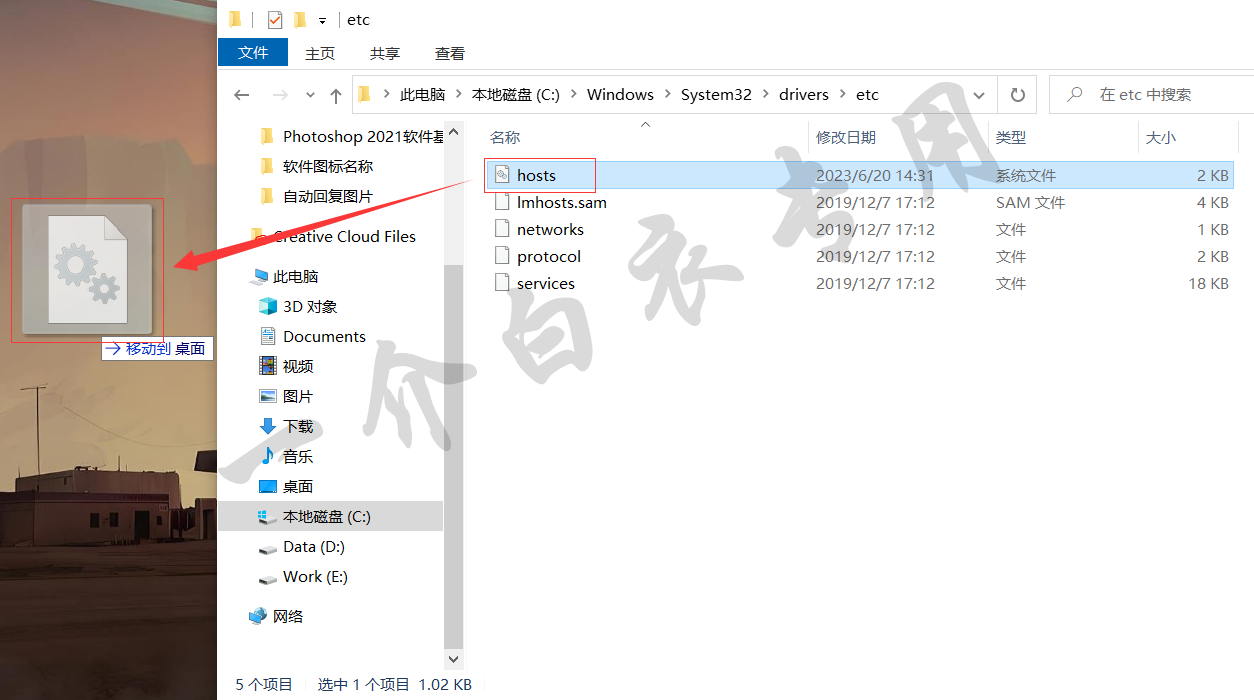


评论前必须登录!
注册